Tutorial | Troisième étape : Statistiques & Veille
Objectif
L'objectif de ce tutorial est de vous familiariser avec les outils de statistiques et de veille de contenu de Social Dynamite.
Les statistiques de votre mur d'actualités vous permettront de mesurer l'impact de votre stratégie marketing digitale, tandis que la veille de contenu vous servira à cibler les sources d'information les plus pertinentes pour communiquer à votre communauté d'intérêts.
Ressources nécessaires
Vous aurez besoin d'adresses de flux RSS pour alimenter votre veille de contenu.
Statistiques : Vue globale et par article
Vous pouvez choisir de consulter les statistiques de votre mur d'actualités de façon globale ou de vous focaliser sur les statistiques associées à un seul article. Commençons par la vue globale. Pour cela, allez sur l'onglet « Mesurer » puis « Vue globale ».
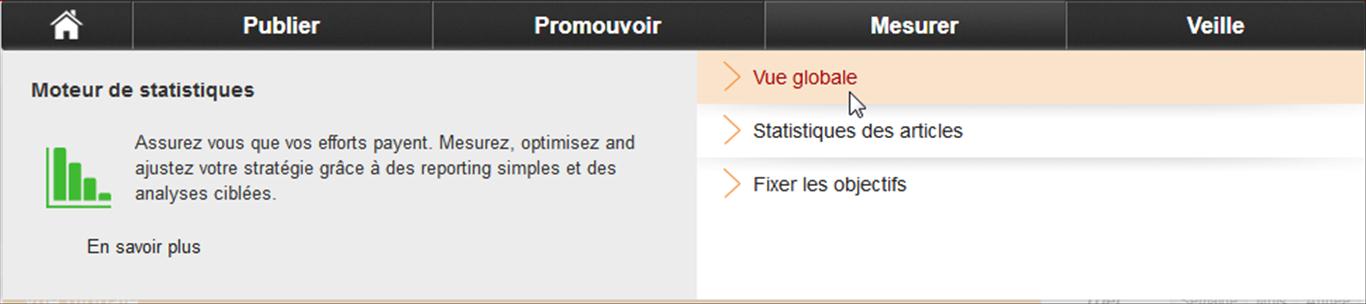
Vous pouvez consulter vos statistiques globales sur une période spécifique en indiquant simplement les dates de début et de fin de la période que vous souhaitez mesurer. Il vous suffira simplement de cliquer sur les champs correspondant en dessous de « Statistiques globales » et de choisir les dates à votre convenance, puis de cliquer sur « Ok ».
Le chiffre associé à « Résultats » est le nombre de visiteurs totals de votre mur d'actualités durant la période calculée.
Le camembert de statistiques en bas à gauche vous précise les sources par lesquelles vos visiteurs passent pour accéder à votre mur d'actualités, et notamment leur poids en terme de pourcentage de ces visites.

En passant votre curseur sur l'une des portions du camembert, vous pourrez voir le nombre précis de visiteurs de votre page d'actualités qui sont passés par la source correspondante.
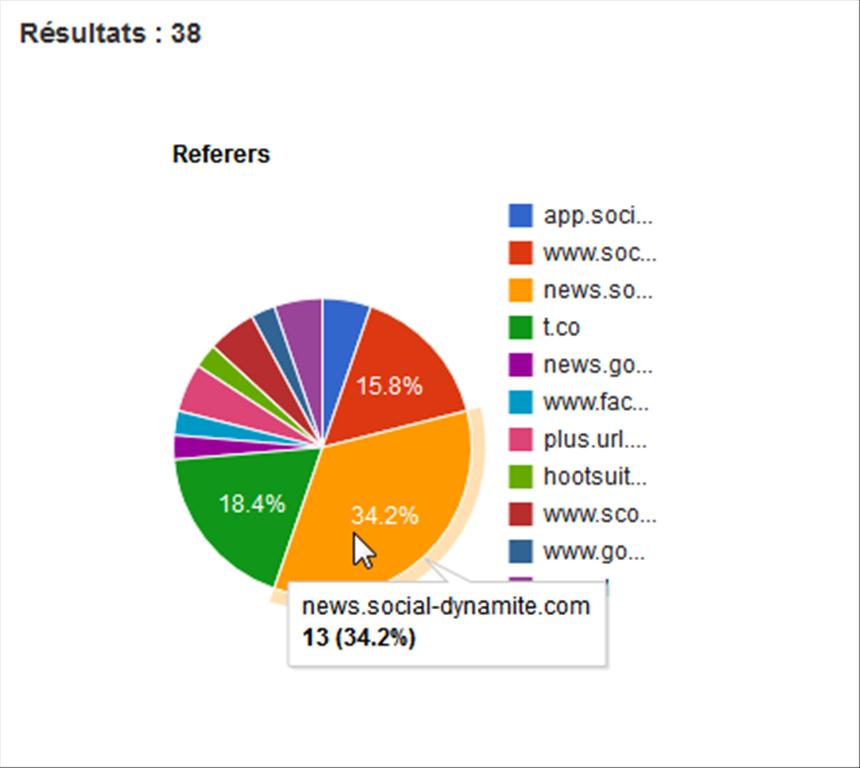
Le tableau de droite répertorie le nombre de visiteurs par heure, donc la façon dont se répartissent les visites sur votre mur selon une période donnée. Pour aller plus loin, si vous passez votre curseur sur un point précis de la courbe bleue, vous pourrez voir le nombre précis de visiteurs à une heure donnée.
Selon la période calculée, ce tableau peut afficher le nombre de visiteurs par jour et non par heure. Par exemple, sur un mois, le tableau aura cette apparence :
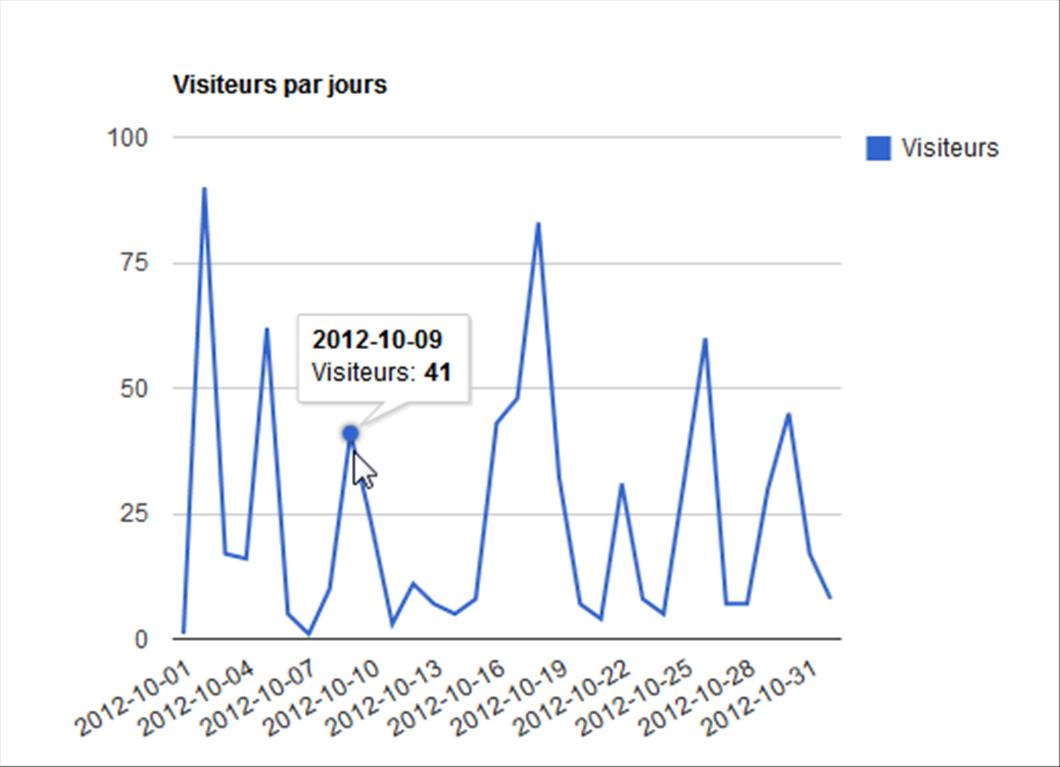
Passons à présent aux statistiques par article. Retournez à l'onglet « Mesurer » et cliquez sur « Statistiques des articles ».
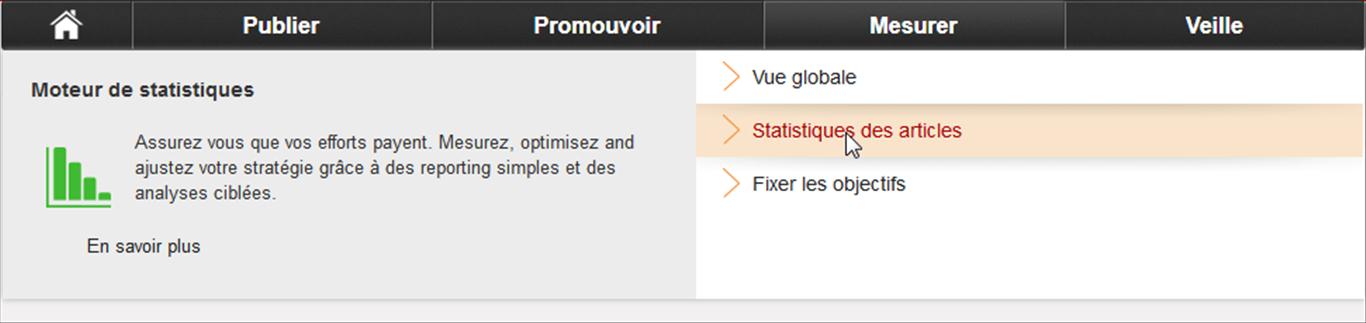
Ici s'affiche aussi le tableau du nombre de visiteurs selon la période donnée. Vous pouvez modifier cette période comme au préalable dans les statistiques globales.
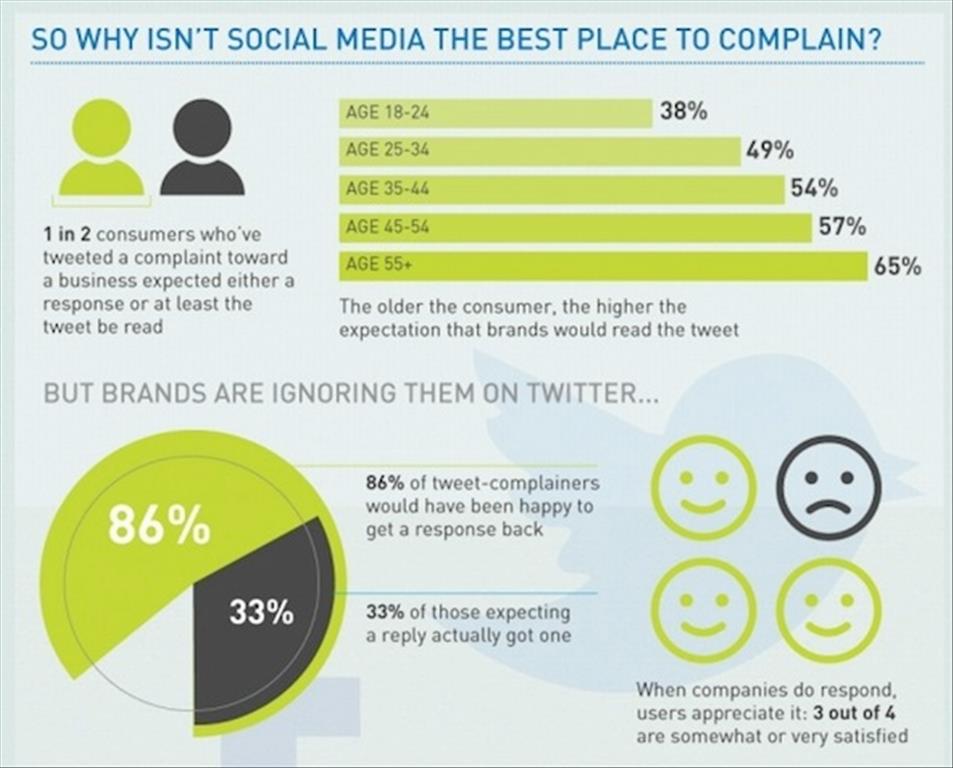
Plus bas, sont recensés vos articles, classés selon leur popularité (donc le nombre de fois où ils ont été lus).
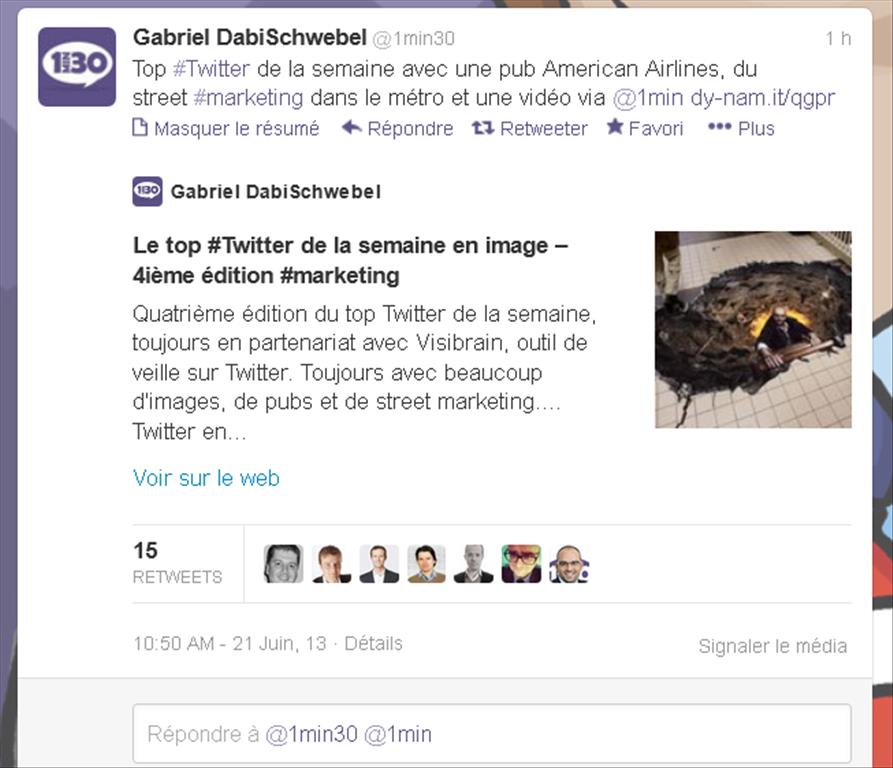
Le bouton « Action »
Possibilité d’exemple intégration Google Analytics ?
Veille : Ajout et paramétrage des flux
La veille de contenu, la curation, vous permet de cibler les sources d'information les plus pertinentes pour votre communauté d'intérêt.